
Jika, ketika Anda memulai aplikasi di komputer, Anda melihat pesan di mana katanya: "MSVCRT.dll tidak ditemukan" (atau yang serupa lainnya dalam makna), ini berarti bahwa tidak ada perpustakaan dinamis yang ditentukan pada komputer. Kesalahannya cukup umum, terutama sering terjadi di Windows XP, tetapi dalam OS versi lain juga ada.
Metode 1: Unduh MSVCRT.dll
Anda dapat menyingkirkan masalah dengan msvcrt.dll, Anda cukup mengunduh dll. Semua yang perlu Anda lakukan untuk ini adalah mengunduh perpustakaan itu sendiri dan memindahkannya ke folder yang sesuai.
- Unduh file msvcrt.dll dan pergi ke folder dengan itu.
- Klik pada PCM di atasnya dan pilih "Salin". Juga, Anda juga dapat menggunakan tombol panas Ctrl + C.
- Buka folder tempat Anda ingin memindahkan file. Harap dicatat bahwa di setiap versi Windows namanya berbeda. Untuk memahami secara akurat di mana tepatnya Anda perlu menyalin file, disarankan untuk membiasakan diri dengan artikel yang sesuai di situs.
- Pergi ke folder sistem, masukkan file yang disalin sebelumnya dengan menekan PCM dan memilih "Sisipkan", atau menggunakan kombinasi tombol Ctrl + V.
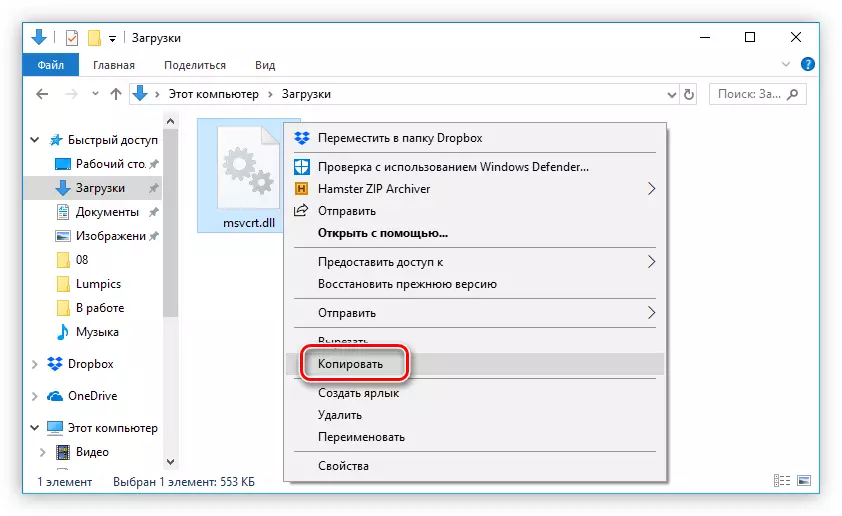
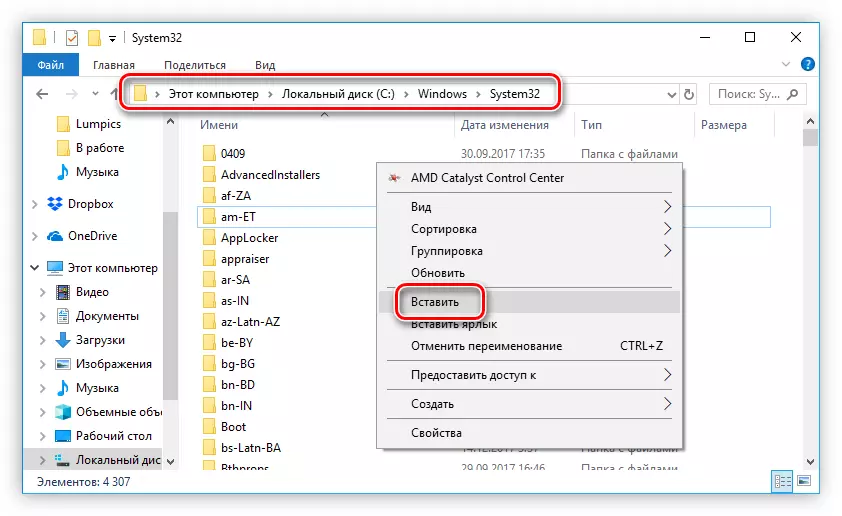
Segera setelah Anda melakukannya, kesalahan harus hilang. Jika ini terjadi, Anda perlu mendaftarkan dll dalam sistem. Kami memiliki artikel khusus tentang topik ini di situs kami.
Metode 2: Menginstal Microsoft Visual C ++
Anda dapat menyingkirkan kesalahan dengan pustaka msvcrt.dll dengan menginstal paket Microsoft Visual C ++ 2015. Faktanya adalah ketika menginstalnya diinstal, perpustakaan ditempatkan dan diperlukan untuk meluncurkan aplikasi, karena itu adalah bagian darinya.
Awalnya, Anda perlu mengunduh paket ini untuk ini:
- Ikuti tautan ke halaman unduhan resmi.
- Dari daftar, pilih bahasa Windows Anda dan klik "Unduh".
- Di kotak dialog yang muncul setelah itu, pilih bit paket. Adalah penting bahwa itu sesuai dengan keluarnya sistem Anda. Setelah itu, klik "Next".
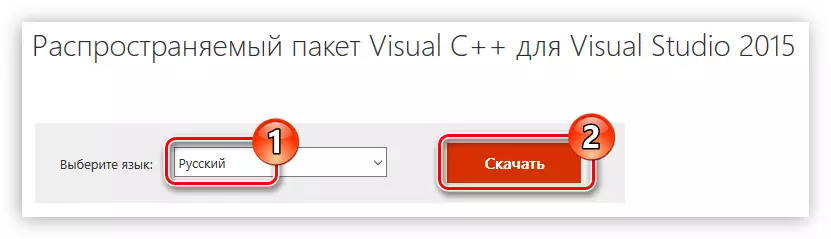
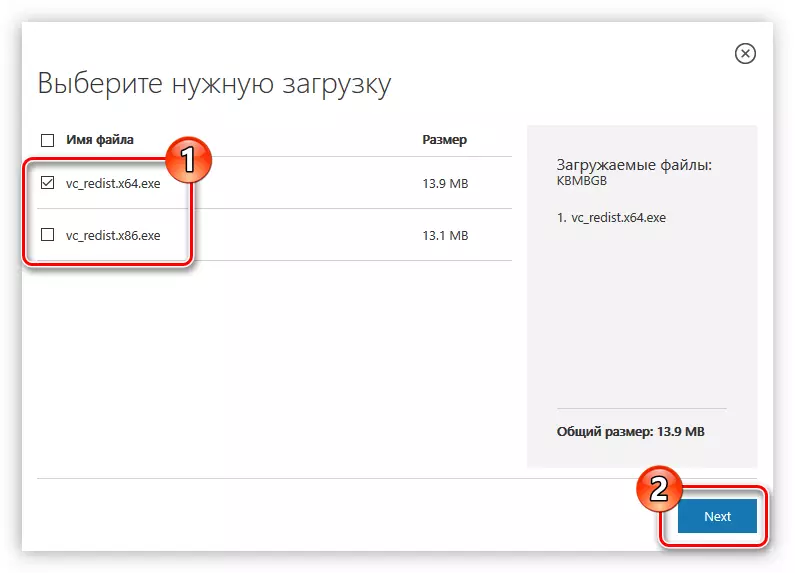
Pemasang Microsoft Visual C ++ akan mulai ke komputer. Setelah menyelesaikannya, jalankan file yang diunduh dan lakukan hal berikut:
- Perhatikan bahwa Anda berkenalan dengan ketentuan lisensi dan menerimanya, lalu klik "Next".
- Tunggu instalasi semua komponen Microsoft Visual C ++.
- Klik tombol Tutup untuk menyelesaikan instalasi.
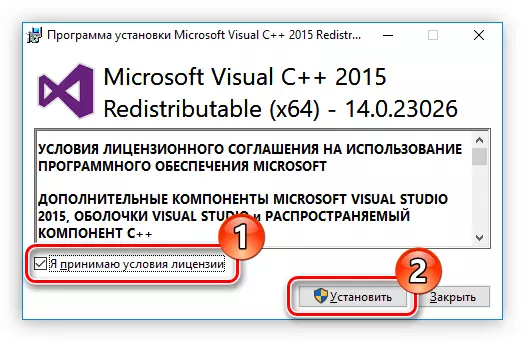
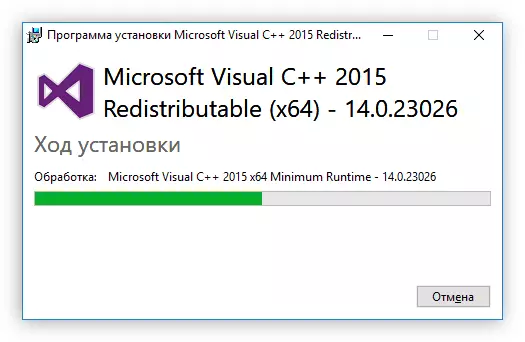
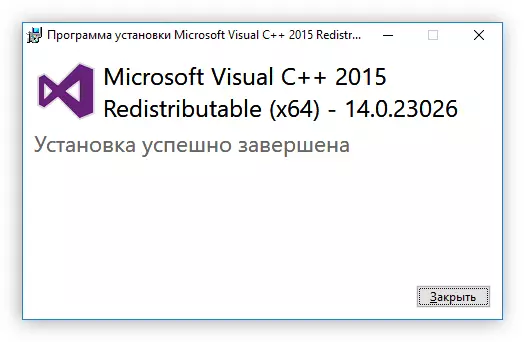
Setelah perpustakaan dinamis MSVCRT.dll ditempatkan di sistem, semua aplikasi yang tidak berfungsi sebelum itu akan terbuka tanpa masalah.
